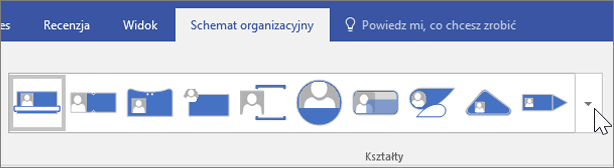Porada: Klip wideo jest w innym języku niż Twój? Spróbuj wybrać pozycję Podpisy kodowane
Spróbuj!
Utwórz dopracowany i profesjonalny schemat organizacyjny, pokazujący relacje między pracownikami, członkami zespołów i działami.
Rozpoczynanie pracy z Kreatorem schematów organizacyjnych
-
Wybierz pozycję Plik > Nowy.
-
Wybierz pozycję Schemat organizacyjny > Utwórz.
-
Wybierz pozycję Informacje wprowadzane przy użyciu kreatora i wybierz przycisk Dalej.
-
Wybierz typ pliku, do którego chcesz wprowadzać dane, wpisz jego ścieżkę i nazwę, a następnie wybierz przycisk Dalej.
Porada: Jeśli wybierzesz pozycję Excel, zostanie otwarty arkusz programu Excel zawierający tekst przykładowy. Jeśli wybierzesz pozycje Tekst rozdzielany, zostanie otwarta strona Notatnika z przykładowymi informacjami.
-
Zastąp tekst przykładowy swoimi informacjami.
-
Zamknij program Excel lub Notatnik, wykonaj czynności kreatora w programie Visio i wybierz pozycję Zakończ.
Zmienianie wyglądu schematu organizacyjnego
-
Aby zmienić styl kształtu, wybierz pozycję Schemat organizacyjny > Więcej, a następnie wybierz styl kształtu.
-
Aby zmienić układ schematu organizacyjnego, wybierz pozycję Schemat organizacyjny > Układ i wybierz układ.
-
Aby zmienić rozmieszczenie schematu w celu dopasowania go do strony, wybierz pozycję Schemat organizacyjny > Dopasuj optymalnie do strony.
-
Aby zwiększyć odstępy między kształtami, wybierz pozycję Schemat organizacyjny > Zwiększ odstępy.
Dodawanie obrazu do kształtu
-
Zaznacz kształt.
-
Wybierz pozycję Schemat organizacyjny > Wstaw > Obraz.
-
Wybierz plik obrazu.
Dodawanie nowej osoby
-
Zaznacz kształt, który reprezentuje opis stanowiska danej osoby.
-
Przeciągnij kształt na stronę rysunku i umieść go na kształcie, z którym chcesz go połączyć.
-
Wybierz pole tekstowe Nazwa i wpisz imię i nazwisko nowej osoby.
-
Wybierz pole tekstowe Tytuł i wpisz tytuł nowej osoby.
Uwaga: Dodaj tę nową osobę do pliku programu Excel lub do pliku Notatnika utworzonego w Kreatorze schematów organizacyjnych, aby go zaktualizować. Dzięki temu będzie gotowy do użycia, gdy będziesz tworzyć inne schematy organizacyjne dla swojego zespołu.
Dodawanie ramki zespołu i tytułu
-
Wybierz kształt Ramka zespołu.
-
Przeciągnij go na stronę rysunku.
-
Przy użyciu uchwytów zmiany rozmiaru dopasuj kształt Ramka zespołu tak, aby zawierał kształty przedstawiające członków zespołu.
-
Aby dodać tytuł zespołu, wybierz pozycję Narzędzia główne > Tekst, wpisz nazwę zespołu i wybierz pozycję Wskaźnik — narzędzie, aby zakończyć.
-
Aby zmienić kolor linii ramki, wybierz pozycję Narzędzia główne > Linia i wybierz kolor, grubość i styl kreskowania.
Chcesz wiedzieć więcej?
Tworzenie schematu organizacyjnego w programie Visio
Tworzenie schematu organizacyjnego programu Visio
Automatyczne tworzenie schematu organizacyjnego z danych pracowników